
CyberLinkのPowerDVDはフリーソフトですか?無料で使う方法を教えてください。
このような声にお応えして参考となる記事をご用意しました。
こちらの記事ではCyberLink(サイバーリンク)の動画再生ソフトPowerDVDがフリーソフトかどうかについて解説します。
記事の内容を見ていただくだけで無料でPowerDVDを使う方法が分かりますよ。
私は動画編集歴15年以上。
作成した動画の再生用に普段からPowerDVDを愛用しています。
結論から言うとCyberLinkのPowerDVDは無料のフリーソフトではなく有料のソフトウェアです。
でも無料で使う方法はあるのでぜひ参考にしてくださいね。
私は2010年ごろからCyberLinkのソフトを使っています。
初心者へのサポートが手厚いことで有名です。

この記事で分かること
- CyberLinkPowerDVDがフリーソフトではない理由
- CyberLinkPowerDVDを無料で使う方法
- CyberLinkPowerDVD無料体験版の制限を解除する方法など
私が提携しているサイバーリンク公式から特別に割引クーポンをいただきました。こちらのサイト経由限定で使えます。

クーポンコードは「SOHO2025」
上記の黄色い部分をコピーしたら以下の紫ボタンから公式サイトに入り、購入画面のコード入力欄に貼り付けると10%OFFで購入できます。セール開催やクーポン配布は突然終了します。今すぐ買わないと「3,340円分」損することになるのでお早めに!

↓PowerDVDをセール+クーポンで安く買う方法を解説しています。 PowerDVDを安く購入したあなたへ。当記事ではPowerDVDの割引クーポンコードについて解説しています。記事の内容を見ていただくだけでお得にPowerDVDを購入できますよ。どうぞご覧下さい。 続きを見る

PowerDVD23の割引クーポンコードは?セール併用で最大40%OFF!
PowerDVDはフリーソフトではない

⇧出典:CyberLink
| 会社名 | CyberLink |
| 本社 | 台湾(新北市) |
| 創業 | 1996年 |
| 創設者 | Jau Huang |
| 日本支社 | 東京都港区芝大門1-16-3 |
| システム要件 | Microsoft Windows 11、10、8.1、7(64ビットOSのみ) |
| サポート 対応 | 電話 メール |
| 公式サイト | 公式で確認 |
PowerDVDはWindowsのみ対応です。
Macには対応していません。

PowerDVDを提供しているCyberLinkは台湾のメーカーです。
CyberLinkは1996年に設立され、主にマルチメディア関連ソフトウエアの開発を手がけてきました。
PowerDVDの他にも
- PowerDirector(動画編集ソフト)
- PhotoDirector(画像編集ソフト)
- Power2Go(書き込みソフト)
などのソフトも有名です。
PowerDVDは無料のフリーソフトではありません。
なぜなら
- DVDの再生(720×480画素)
- 従来のブルーレイディスクの再生(1920×1080画素)
だけでなく
- UltraHDBlu-rayの再生(3840×2160画素)
- 4K動画の再生
- H.265形式を含む全ての動画ファイル再生
- DVDやブルーレイからMP4動画に書き出し
- クラウドストレージに動画などをアップデートしてスマホなどで見る
- 1階のブルーレイレコーダーに保存してあるテレビ番組を2階のパソコンで見る(DLNA)
- 音楽の再生や画像の表示
- 音楽CDの取り込み
- 動画ファイルの一部をトリミングして保存
など、かなり本格的な機能が使えるからです。
PowerDVDを提供している台湾のメーカーCyberLinkは無料で使うために開発しているのではなくビジネスとして多くのソフトウェアを提供しています。
歴史あるメーカーなので評判が良いです。

ほとんどの動画形式に対応しています。

PowerDVDフリーソフト(無料体験版)のダウンロード・インストール方法
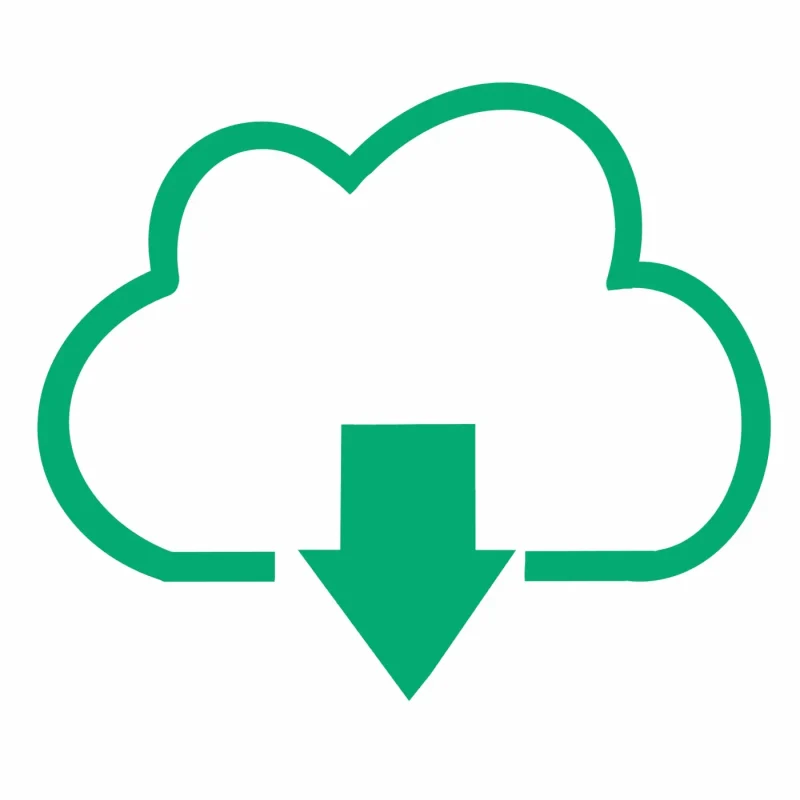
PowerDVDはフリーソフトではありませんが、無料版を提供しています。
気になる方は使ってみましょう。
PowerDVDのダウンロード・インストールは簡単です。
無料版(体験版)はPowerDVDの最上位版である「Ultra」を30日間使えます。
ダウンロード・インストール手順を解説します。

PowerDVDのホーム画面に移動します。
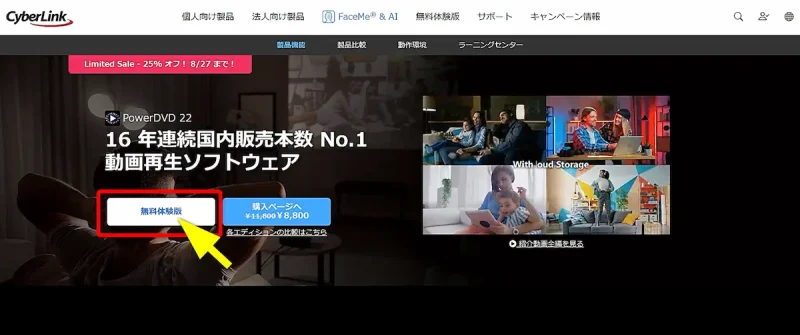
ダウンロードファイルを選択する。
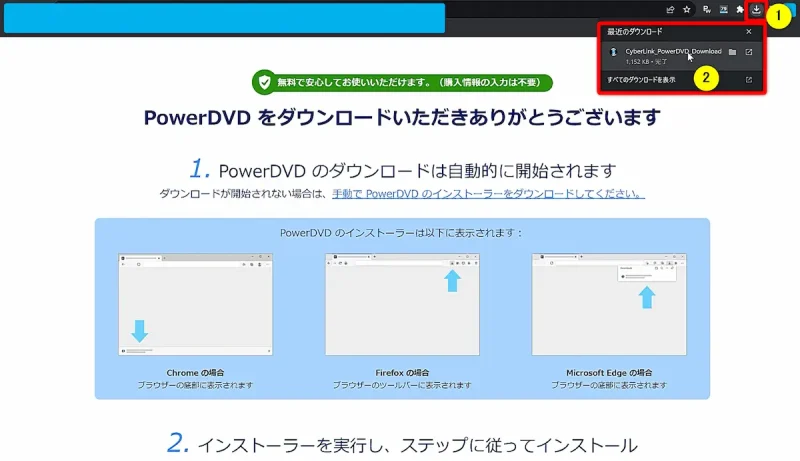
⇧GoogleChromeの場合は右上にダウンロードファイルが表示されるので選択します。
ブラウザによっては表示が違います。

ダウンロードファイルが表示されない場合。
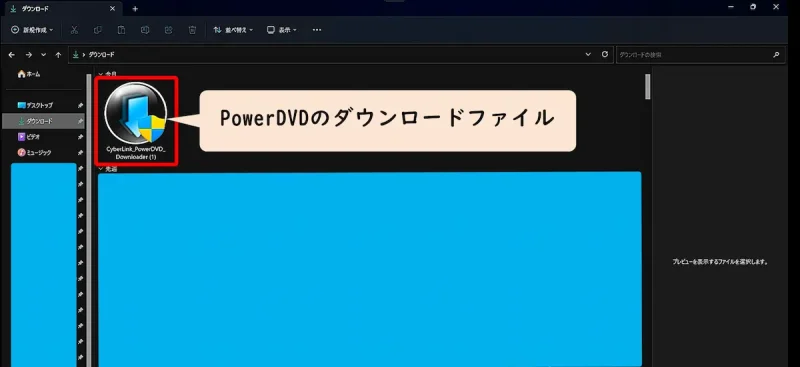
⇧エクスプローラーのダウンロードフォルダにもファイルはあるので開きましょう。
ダウンロードを開始します。
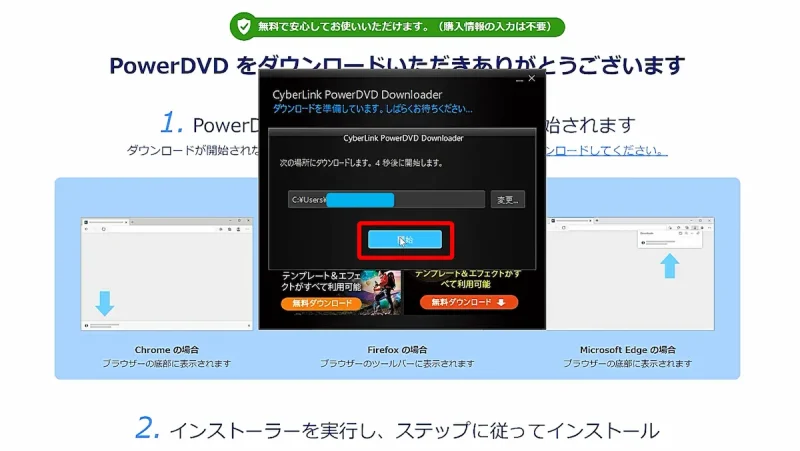
⇧ファイルを開けば自動的にダウンロードされますが、「開始」を選択するとすぐに始まります。
ファイルの場所はデフォルトで大丈夫です。

しばらく待つ。
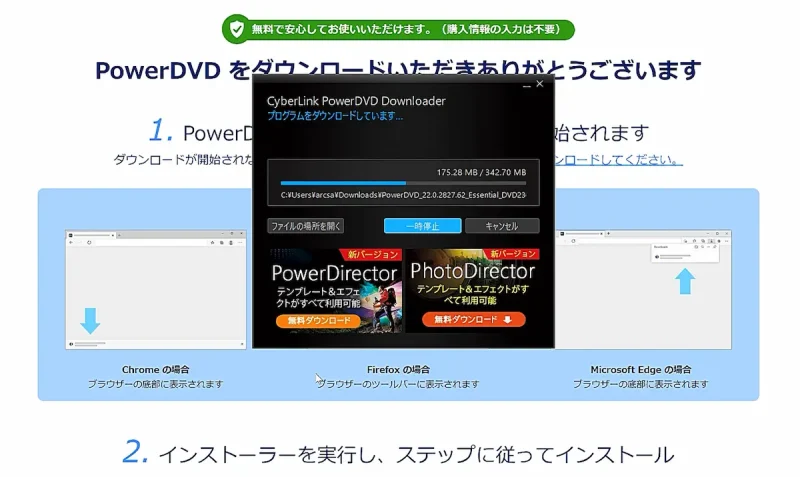
インストールを開始する。
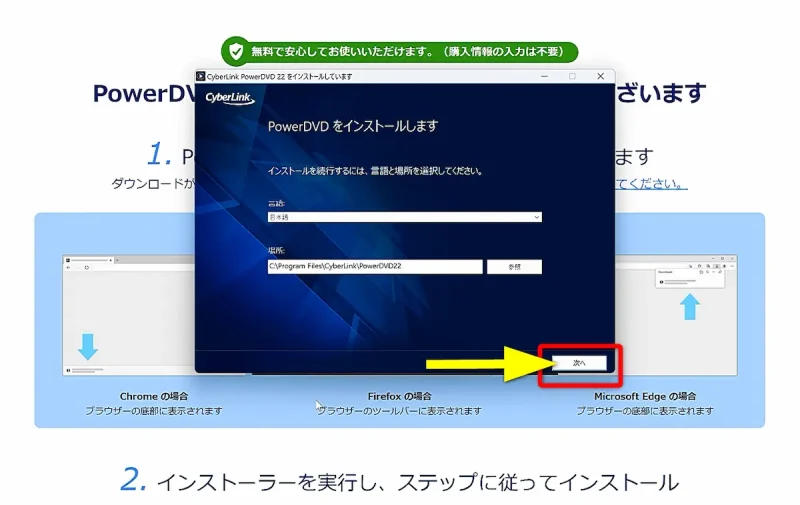
⇧「次へ」を選択。
インストール場所は特にこだわりが無ければデフォルト状態でOKです。

ライセンスに同意する。
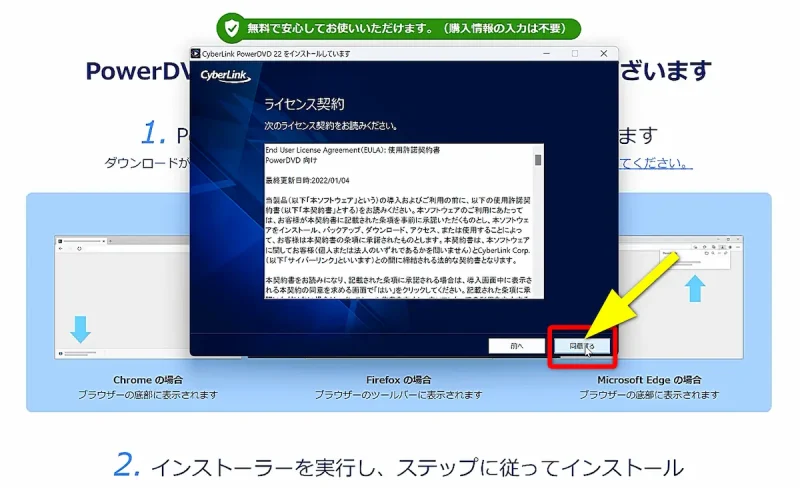
⇧「同意する」を選択。
ライセンスに同意しないとインストールできません。

しばらく待つ。
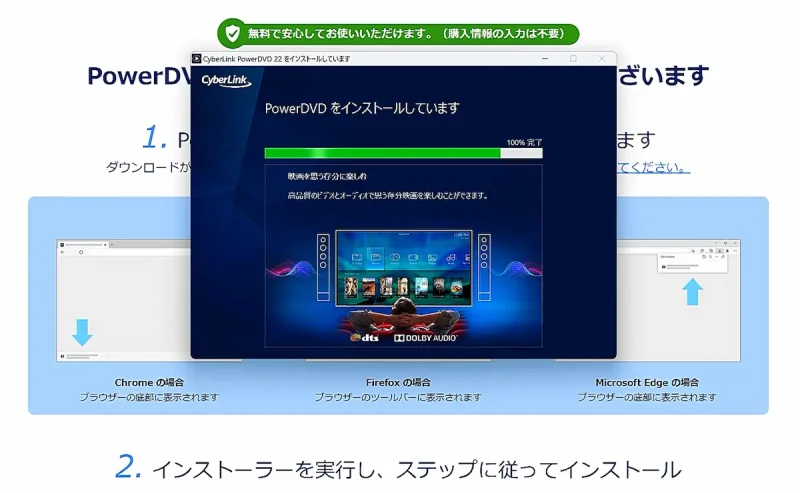
PowerDVDを起動します。
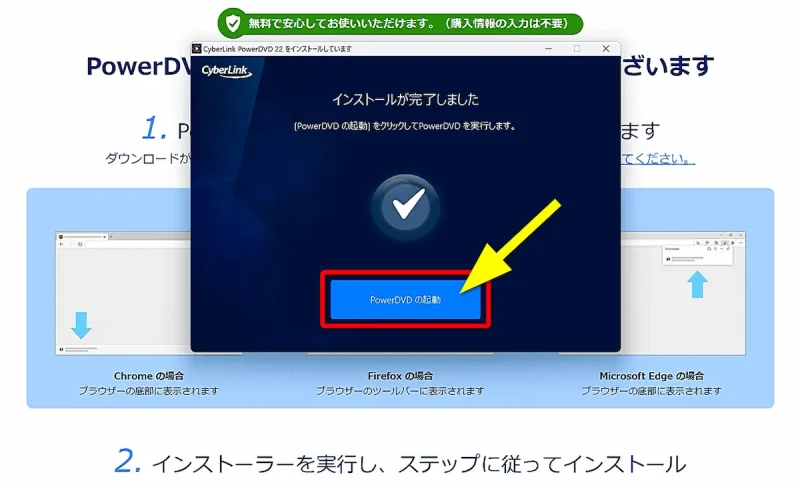
⇧「起動」を選択
PowerDVDを開始します。
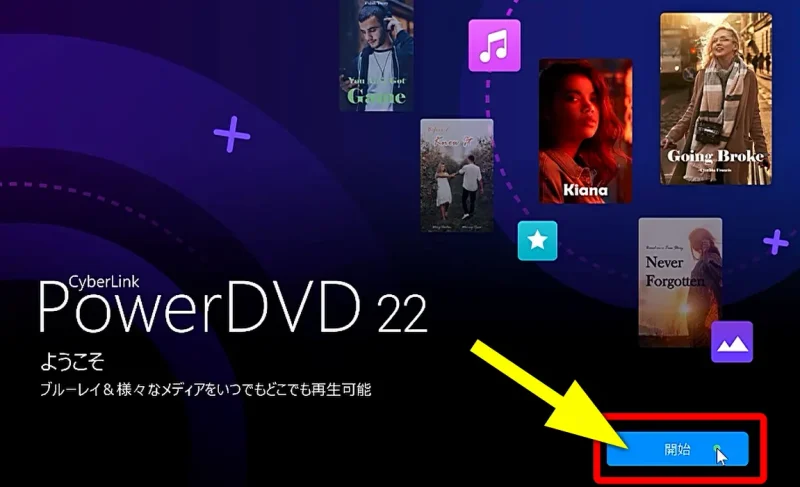
⇧「開始」を選択
PowerDVDに名前を付けます。
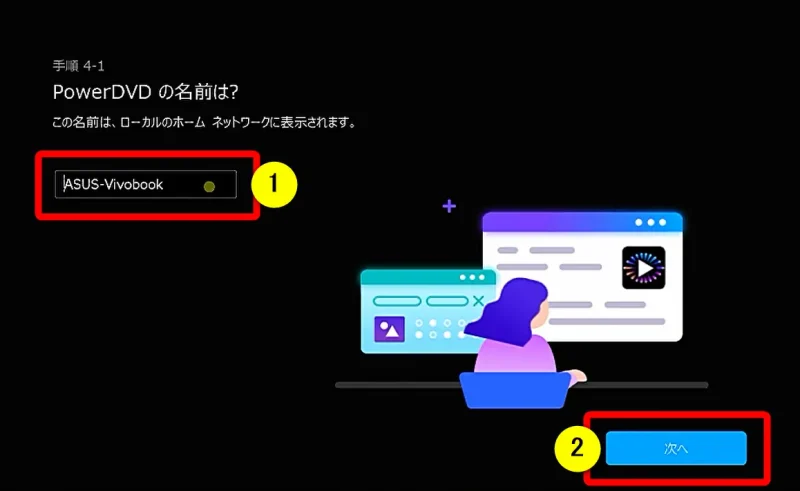
⇧①に入力し②の「次へ」を選択。
PowerDVD「Ultra」以上だと他のパソコンからネットワークを通じてこちらのパソコンの動画を見ることができます。
その時にパソコンを判別する際に使います。
自分で分かる名前にしておきましょう。

製品向上プログラムに参加するかどうかを選択。
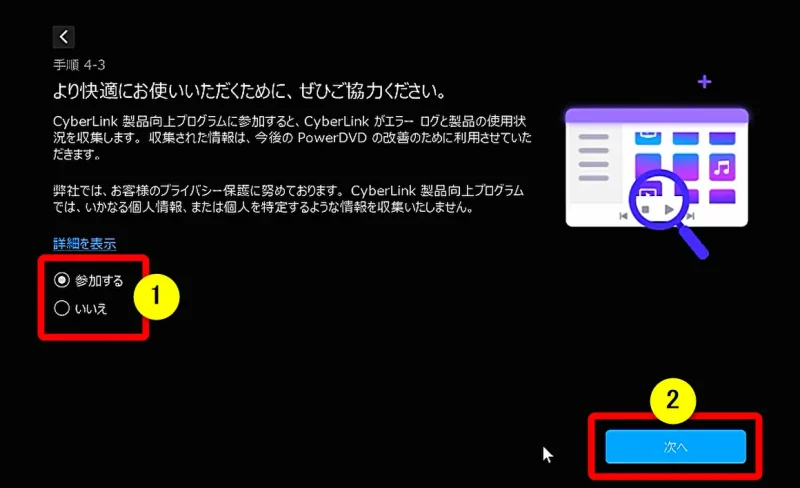
⇧①をどちらか選択し②の「次へ」
選択は自由ですが、企業に協力できる方は参加しましょう。
私はいつも「参加する」にしています。
「いいえ」を選択しても不利になることはありません。

スマホアプリをダウンロードする。
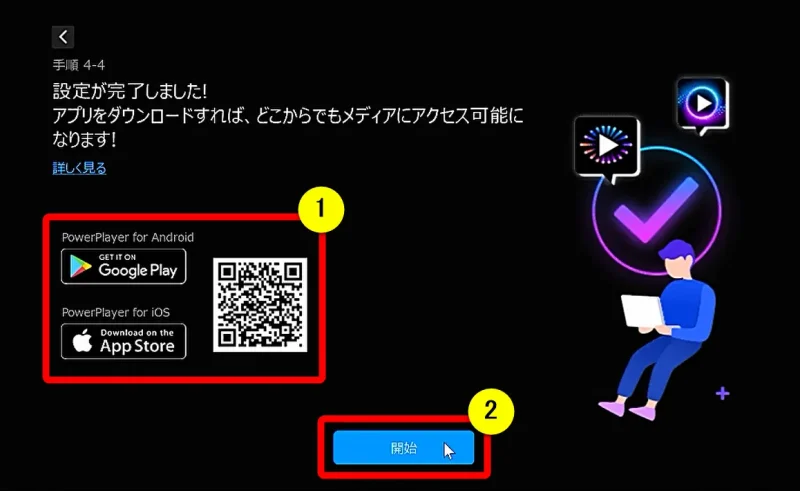
⇧①からスマホアプリをダウンロードして②の「開始」を選択。
クラウドストレージに事前に動画などをアップロードしておくと外出先でスマホから見れるアプリです。
後からでもダウンロードできます。
すぐに使う人はここでダウンロードしておましょう。

動画再生時のモードを選択します。
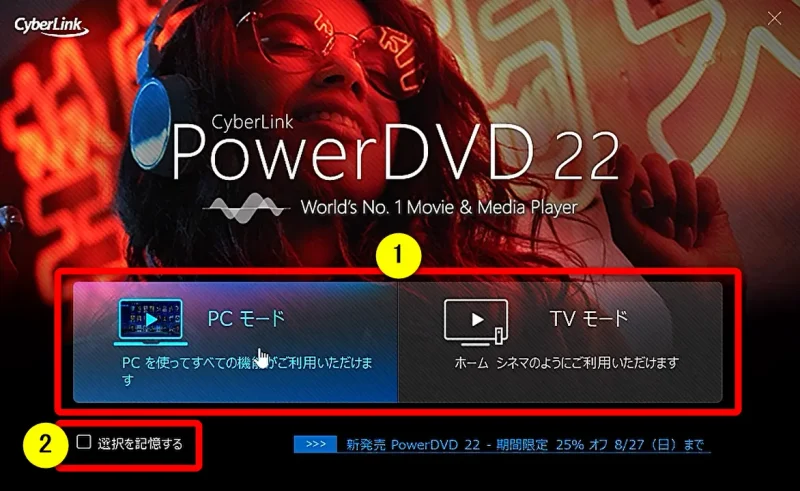
⇧①のどちらかを選択、②にチェックを入れれば毎回選択したモードで起動する(モードについてはこちらを参考にしてください。)
特にこだわりが無ければ最初はPCモードで使ってみましょう。

CyberLinkのアカウントを登録する。
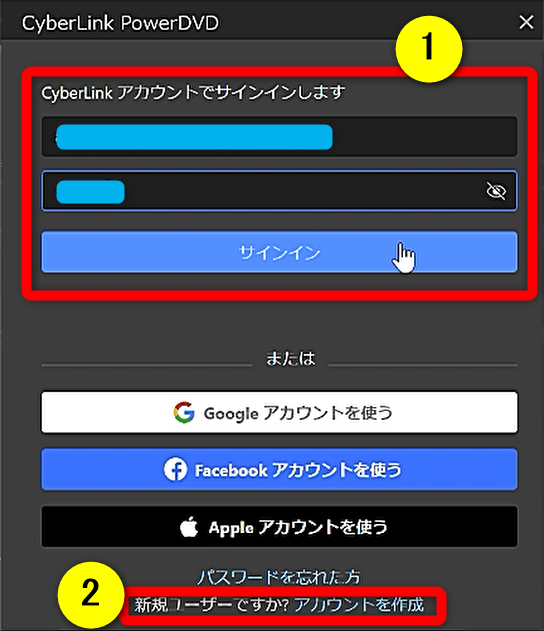
⇧既にCyberLinkのアカウントを持っている人は①でログイン。無い人は②で新規作成。
アカウントでログインしないとPowerDVDが使えない仕様になっています。

CyberLinkのアカウント新規作成の画面。
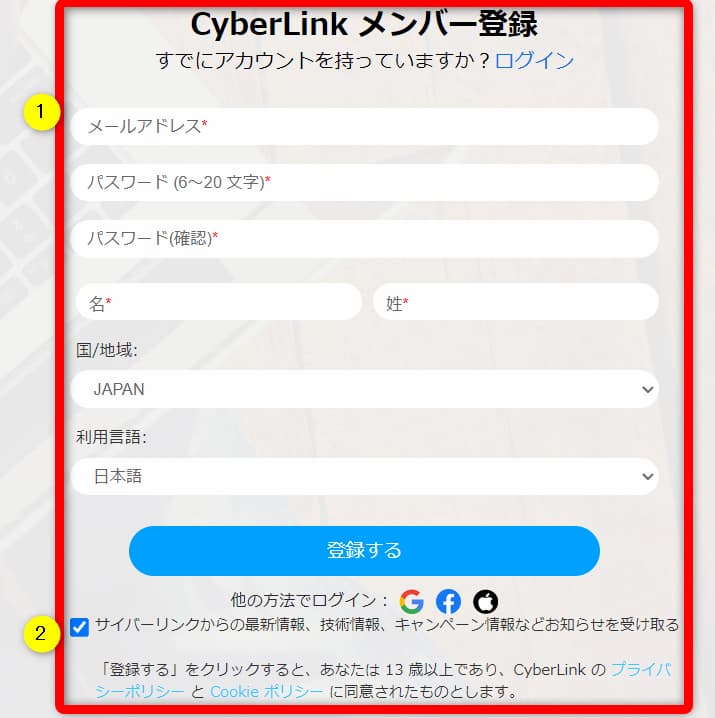
⇧必要事項を入力します。姓と名が逆になっているので注意しましょう。
②にチェックを入れておくと、お得なセール情報が送られてきて安く購入できるのでおすすめです。

PowerDVDの画面。
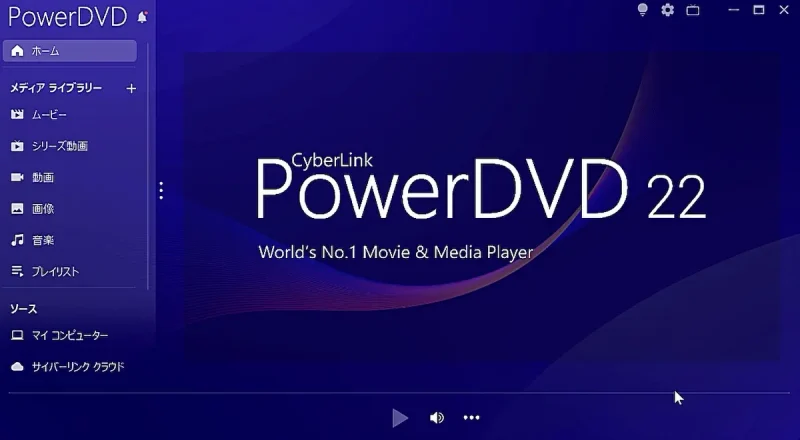
早速再生してみましょう。

⇩PowerDVDのダウンロードに関しては以下の記事で詳しく解説していますのでご覧下さい。
PowerDVDのダウンロード版をインストールする方法3ステップ!
PowerDVDフリーソフト(無料体験版)の使い方
PowerDVDは動画を見るだけなら基本的に難しい使い方はありません。
画面の見方やおすすめの使い方を解説します。

⇧ホーム画面の主な使い方は上記の通りです。
DVDやブルーレイは挿入すると自動的に再生されます。

再生画面。
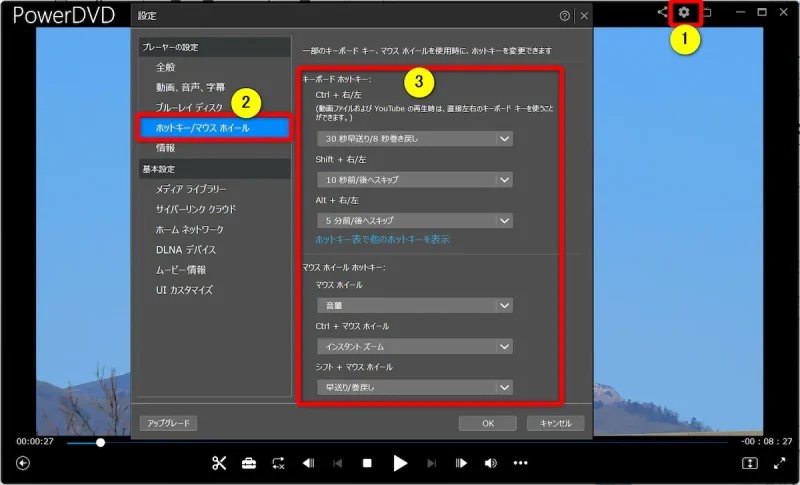
⇧再生中のショートカットキーが設定できるので自分好みに設定しましょう。
Windowsメディアプレイヤーに比べて細かく設定できるので便利です。

DVDを取り込みしてMP4に変換することも可能。
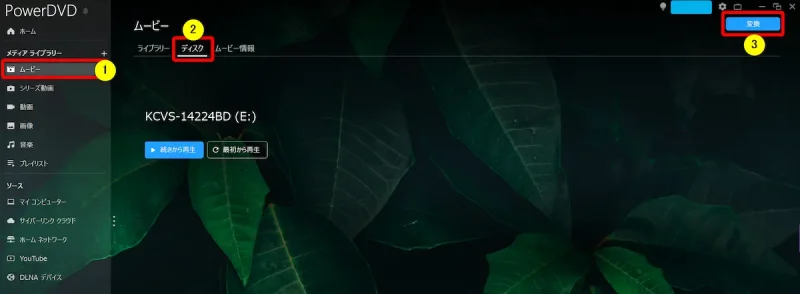
⇩PowerDVDの使い方は以下の記事で詳しく解説していますのでご覧下さい。
PowerDVD23の使い方8選【DVD取り込み方法も解説】
PowerDVD無料版と有料版との違い10選を解説
PowerDVD無料版と有料版の主な違いをまとめました。
| 項目 | 無料版 | 有料版 |
|---|---|---|
| 期限 | 30日間 | 永久 |
| 有料版への アップグレード 要求 | 頻繁にある | 無い |
| Ultra HD Blu-ray 再生 (4K) | 不可 | 可 |
| 4K解像度の 動画再生 | 不可 | 可 |
| H.265動画の 動画再生 (4K) | 不可 | 可 |
| クラウド ストレージ | 2GB | 100GB |
| ホーム ストリーミング (DLNA) | 不可 | 可 |
| ミラーリング (クロームキャストなど) | 不可 | 可 |
| テレビモード | 不可 | 可 |
| 音声&色彩 補正技術 | 不可 | 可 |
PowerDVDの無料版(体験版)では一部制限がありますが、ほとんどの機能が使えます。
- 4K動画の再生
- Ultra HD Blu-rayの再生(4Kのブルーレイ)
- DLNA
などの高機能は使えませんが、
- DVDの再生(720×480画素)
- 従来のブルーレーディスクの再生(1920×1080画素)
- フルHD(1920×1080画素)動画の再生
など、一般的な機能はほとんど使えるので動作確認は十分可能です。
⇩PowerDVDの無料版と有料版との機能の違いは以下の記事で詳しく解説していますのでご覧下さい。
PowerDVD無料版(体験版)の制限を解除する方法
PowerDVD無料版(体験版)の制限を解除するには有料版を購入するしか方法はありません。
⇩PowerDVD体験版の制限については以下の記事で詳しく解説していますのでご覧下さい。
PowerDVDの体験版に制限はある?解除する方法も解説する!
PowerDVD体験版が期限切れした際の対処法
無料体験版インストールから30日間過ぎた期限切れの際も有料版を購入することで使えるようになります。
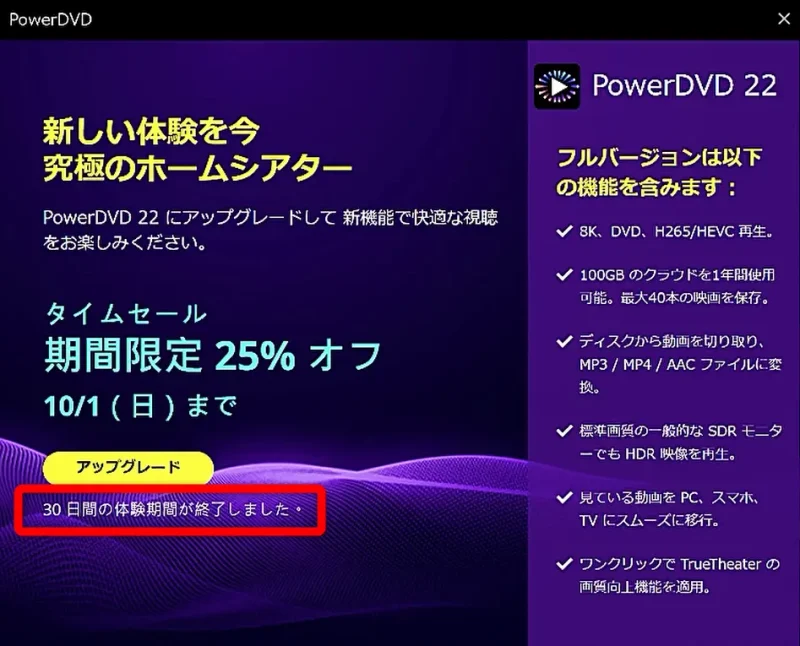
⇧インストールから30日間が経過すると表示される
PowerDVD体験版はインストールしてから30日間の期限があります。
30日経過すると機能のほとんどが使えなくなるので注意しましょう。
フルHD(1920×1080画素)以下のMP4などの動画ファイルは再生できますが
- 4KのMP4などの動画ファイル
- H.265のMP4などの動画ファイル
- ISOファイル
- DVD
- ブルーレイ(2K)
- ブルーレイ(4K)
- DLNA機能
など、ほとんどの機能は使えなくなります。
体験版をアンインストールして、再度インストールしても履歴が残っているため使えません。
有料版を購入することで全ての機能が使えるようになります。
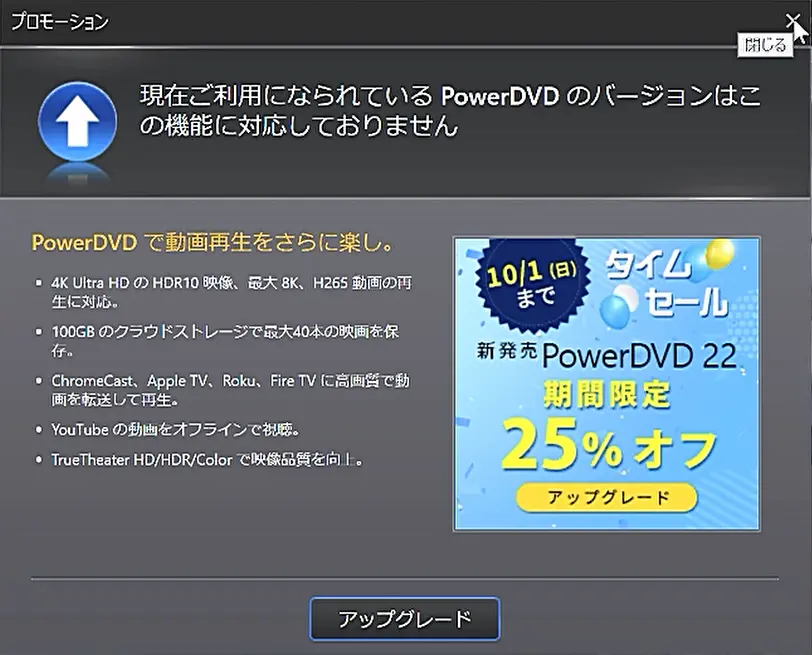
⇧MP4動画ファイルは再生できますが、いたるところでアップグレード要求が表示されるためわずらわしいです。
お金を払って気持ちよく使いましょう。
次の項目ではPowerDVDの種類について解説しています。自分に合った有料版を購入しましょう。

PowerDVDはどれを買うのがおすすめ?料金も解説する
| 製品名 | 公式サイト | 公式価格 | DVD再生 (SD画質) | Blu-ray 再生 (フルHD) | Ultra HD Blu-ray (4K) | MP4 H.264再生 (フルHD) | MP4 H.265再生 (4K) | DLNA 対応 | インストール できる PCの台数 | インストール時 ライセンスキー 入力 | アップデート | クラウド ストレージ |
|---|---|---|---|---|---|---|---|---|---|---|---|---|
| PowerDVD Standard | 公式で確認 | 買い切り 4,800円 | 可 | 不可 | 不可 | 可 | 不可 | 非対応 | 1台 | 必須 | 2世代前まで | 無し |
| PowerDVD Pro | 公式で確認 | 買い切り 7,200円 | 可 | 可 | 不可 | 可 | 不可 | 非対応 | 1台 | 必須 | 2世代前まで | 無し |
| PowerDVD Ultra | 公式で確認 | 買い切り 今だけ特価 8,800円 | 可 | 可 | 可 | 可 | 可 | 対応 | 1台 | 必須 | 2世代前まで | 最初の1年のみ 100GB |
| PowerDVD 365 | 公式で確認 | サブスク 年間 5,940円 | 可 | 可 | 可 | 可 | 可 | 対応 | 複数台 | 不要 | 対応 | 永久 100GB |
- DVDを再生するだけなら「Standard」(買い切り版)
- DVDに加えてブルーレイも再生したい人は「Pro」(買い切り版)
- 4K画質で見たい+PowerDVDの全ての機能を使いたいなら「Ultra」(買い切り版)
- 4K+全ての機能+複数のパソコンで使いたい人は「PowerDVD 365」(サブスク版)
迷ったら買い切り版なら「Ultra」サブスク版なら「365」を購入するのがおすすめです。

⇩PowerDVDはどれを買うのがおすすめかは以下の記事で詳しく解説していますのでご覧下さい。
PowerDVDはどれを買うのがおすすめ?徹底比較してみた!
PowerDVDのできること10選
- DVDの再生(720×480画素)
- 従来のブルーレイディスクの再生(1920×1080画素)
- UltraHDBlu-rayの再生(3840×2160画素)
- 4K動画ファイルの再生
- H.265形式を含む全ての動画ファイル再生
- クラウドストレージに動画などをアップデートしてスマホなどで見る
- 1階のブルーレイレコーダーに保存してあるテレビ番組を2階のパソコンで見る(DLNA)
- 音楽の再生や画像の表示
- 音楽CDを取り込んでMP3などに変換
- 動画ファイルの一部をトリミングして保存(MP4)
個人的にはDLNA機能が快適で気に入っています。

PowerDVDはフリーソフト?に関してのQ&A

PowerDVDはフリーソフト?に関してよくある質問と解決法は以下の通りです。
以下で順番に解説します。

①PowerDVDの旧バージョンをダウンロードするには?
PowerDVD購入時の
- インストールDVD
- インストーラーファイル
- バックアップDVD
があれば、購入時のバージョン(旧バージョン)のダウンロードができます。
任意のバージョンをダウンロードすることはできません。
②PowerDVD「Ultra」を買うならダウンロード版が良いかパッケージ版が良いか?
| 項目 | ダウンロード版 | パッケージ版 (通常版) |
|---|---|---|
| インストール 方法 | ダウンロード URL | DVD |
| インストール DVD | 無し | 有り |
ダウンロード版とパッケージ版(通常版)の大きな違いはインストール用のDVDが付くかつかないかの差です。
最近ではパッケージ版も少なくなってきましたが、アマゾンや楽天などでは売られている場合があります。
公式サイトで購入する場合はダウンロード版のみになります。
ダウンロード版はインストール用DVDが付属しませんが、PowerDVD購入後に
ダウンロード時のインストーラーファイルをUSBなどに保存
しておけば、インストールDVDの代わりになるので問題ありません。
このように、パッケージ版とダウンロード版にはほとんど差がありません。
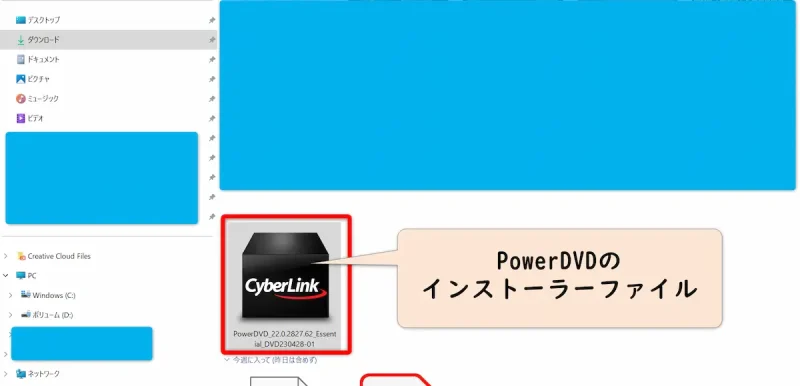
⇧最初にダウンロードした時のファイルをUSBなどに保存しておけばバックアップDVDの代わりになります。
かさばるのが嫌な人はダウンロード版、何か物で残っていないと不安な人はパッケージ版(通常版)がおすすめです。

③PowerDVDで取り込みする方法は?
PowerDVDでは
- DVDを取り込みしてMP4に変換
- ブルーレイを取り込みしてMP4に変換
- 音楽CDを取り込みしてMP3に変換
などの機能が使えます。
⇩DVDを取り込みしてMP4に変換する方法は以下の記事で詳しく解説していますのでご覧下さい。
PowerDVDでブルーレイをMP4動画に変換する方法6ステップ
⇩音楽CDを取り込みしてMP3に変換する方法は以下の記事で詳しく解説していますのでご覧下さい。
PowerDVDでのCD取り込み方法は?3ステップで解説する!
PowerDVDはフリーソフトではないので有料版の購入が必要

以上、PowerDVDはフリーソフトかについて解説しました。
再度確認です。
- PowerDVDはフリーソフトではないが30日間は無料体験ができる
- PowerDVDを本格的に使うには有料版の購入が必要
- PowerDVDには種類があるので自分の目的に合った製品を選ぶのがおすすめ
早速PowerDVDの有料版を購入して動画再生を楽しもう。
私が提携しているサイバーリンク公式から特別に割引クーポンをいただきました。こちらのサイト経由限定で使えます。

クーポンコードは「SOHO2025」
上記の黄色い部分をコピーしたら以下の紫ボタンから公式サイトに入り、購入画面のコード入力欄に貼り付けると10%OFFで購入できます。セール開催やクーポン配布は突然終了します。今すぐ買わないと「3,340円分」損することになるのでお早めに!

↓PowerDVDをセール+クーポンで安く買う方法を解説しています。 PowerDVDを安く購入したあなたへ。当記事ではPowerDVDの割引クーポンコードについて解説しています。記事の内容を見ていただくだけでお得にPowerDVDを購入できますよ。どうぞご覧下さい。 続きを見る

PowerDVD23の割引クーポンコードは?セール併用で最大40%OFF!
⇩PowerDVDの評判については以下の記事で詳しく解説していますのでご覧下さい。
⇩PowerDVDの詳しい使い方は公式サイトにも載っていないため私が制作しました。(サイバーリンク社公認)
今だけ限定で「LINE(メール)無期限サポート」が付きます。
PowerDVDとセットでぜひご購入ください。

\よかったらシェアしてね/




